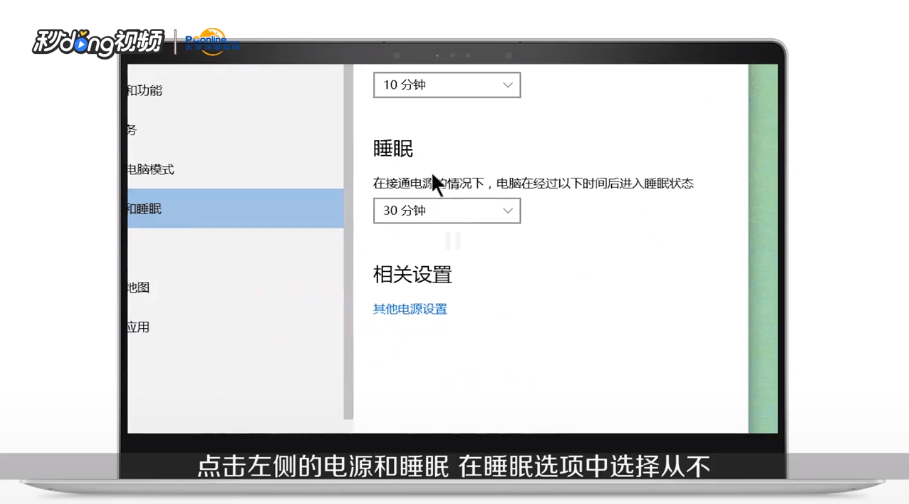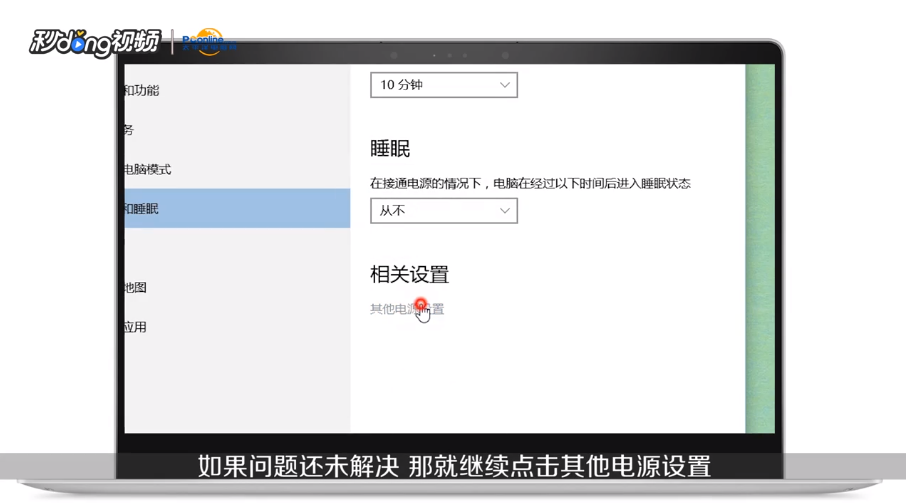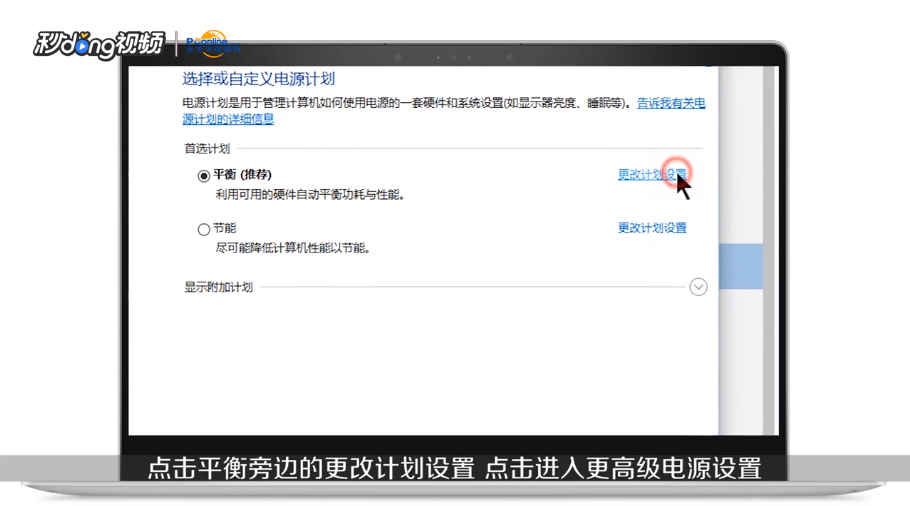win10如何解决自动关机或自动休眠问题
1、点击开始菜单,找到设置并点击进入“系统”
2、点击左侧的电源和睡眠,在睡眠选项中选择“从不”
3、如果问题还未解决,那就继续点击其他电源设置
4、点击平衡旁边的“更改计划设置”,点击进入更高级电源设置
5、在弹出来的选项中点击“睡眠”,在此时间后休眠设置成从不即可
6、总结1如下图
7、总结2如下图
声明:本网站引用、摘录或转载内容仅供网站访问者交流或参考,不代表本站立场,如存在版权或非法内容,请联系站长删除,联系邮箱:site.kefu@qq.com。
阅读量:93
阅读量:52
阅读量:53
阅读量:85
阅读量:33